Adicionar membros a uma equipa no Microsoft Teams
Se for um proprietário de equipa, pode adicionar alguém a uma equipa. Se não for proprietário de uma equipa, pode submeter um pedido e, em seguida, o proprietário da equipa pode aceitá-lo ou negá-lo.
Este tópico é sobre a adição de membros que já fazem parte da organização da sua equipa. Se quiser adicionar alguém que não faça parte da sua organização, consulte Adicionar convidados a uma equipa.
Adicionar membros a uma equipa
Para obter o limite mais recente dos tamanhos de equipa, consulte Limites e especificações do Microsoft Teams.
Nota: Se for um administrador global, considere criar uma equipa de toda a organização que adiciona automaticamente todas as pessoas na sua organização.
-
Se for o proprietário de uma equipa, aceda ao nome da equipa na lista de equipas e clique em Mais opções

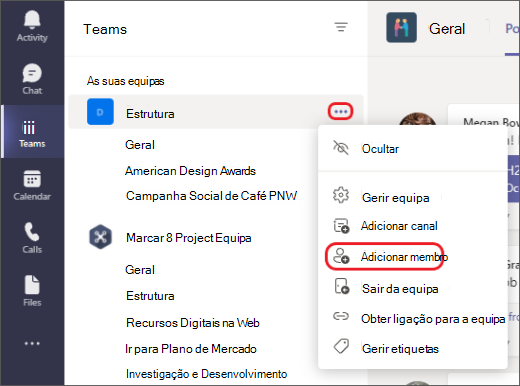
-
Comece por escrever um nome, uma lista de distribuição, um grupo de segurança ou um grupo deMicrosoft 365. Também pode adicionar pessoas fora da sua organização como convidados ao escrever os respetivos endereços de e-mail.
-
Quando terminar de adicionar membros, selecione Adicionar. Pode tornar alguém um proprietário de equipa ao selecionar a seta para baixo junto a Membro. Uma equipa pode ter vários proprietários. Para obter mais informações sobre funções e permissões, consulte o artigo Capacidades de proprietário da equipa e membros no Teams.
-
Selecione Fechar. Pessoas que adicionar a uma equipa, receberá um e-mail a informá-lo de que é agora membro e a equipa aparecerá na lista de equipas.
Ligações relacionadas
Criar um canal
Aceitar ou negar pedidos para aderir a uma equipa
Adicionar convidados a uma equipa
Criar uma equipa de toda a organização
Capacidades de proprietário, membro e convidado da equipa no Teams
Se for um proprietário de equipa, pode adicionar um membro de equipa a uma equipa. Se não for proprietário de uma equipa, pode submeter um pedido e o proprietário da equipa pode aceitá-lo ou negá-lo.
Para adicionar membros a uma equipa:
Como proprietário da equipa, toque em Equipas 

Se quiser adicionar múltiplas pessoas a uma equipa existente, aceda à aplicação para computador ou na Web.
Uma equipa pode conter até 5000 pessoas.
Se for um proprietário de equipa, pode adicionar um membro de equipa a uma equipa. Se não for proprietário de uma equipa, pode submeter um pedido e o proprietário da equipa pode aceitá-lo ou negá-lo.
Para adicionar membros a uma equipa:
Como proprietário da equipa, toque em Equipas 


Se quiser adicionar múltiplas pessoas a uma equipa existente, aceda à aplicação para computador ou na Web.
Uma equipa pode conter até 5000 pessoas.










